
Ako v tabuľke Slovo triedenie abecedných údajov?
Článok vám povie, ako triediť údaje v tabuľke "Word".
Člen editora " Slovo.", Neustále sa uchýlili k svojej pomoci, dobre viete, že existuje príležitosť na vytvorenie tabuliek a pracovať s nimi. Mnohí ľudia vedia, že tento textový editor nie je taký dobrý na úpravu tabuliek, ako napríklad " Vyriešiť"Ale je dosť dostatočný na implementáciu operácií strednej úrovne.
V zásade pracujte s tabuľkami v " Slovo.»Obvyklý užívateľ bude čo najpohodlnejší. Dnes sa pozrieme na to, ako v tabuľke " Slovo.»Môžete triediť údaje abecedy a dať krok za krokom pokyny.
Rovnako ako v editore "Word", trieďte údaje v tabuľke podľa abecedy?
- Už ste pripravili svoju tabuľku, v ktorej chcete triediť informácie o abecede? Potom vyberte všetok obsah tabuľky (v ľavom hornom rohu, kliknite na ikonu Kraspik na námestí, ako je možné vidieť na screenshot).
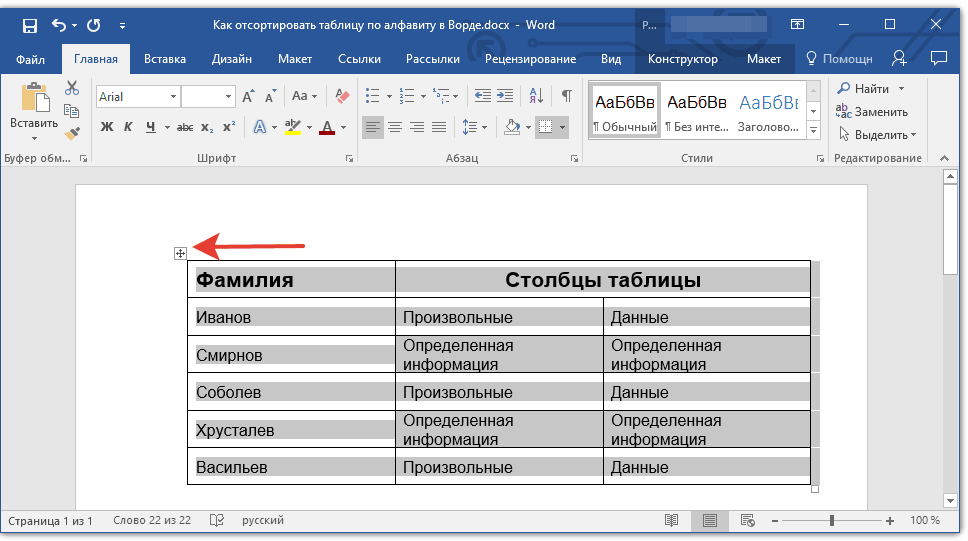
Zvýraznite údaje uvedené v tabuľke
- Prejdite na panel s nástrojmi v časti " Rozloženie"(Po pridelení tabuľky sa objaví iná časť" Rozloženie»Právo oddielu" vyhliadka") A kliknite na" Triedenie" Môžete znížiť informácie z prvého riadku (kde sú zavedené názvy každého stĺpca) a previesť ho na iné miesto, napríklad v notebooku. Je potrebné, aby sa tento riadok zoradil.
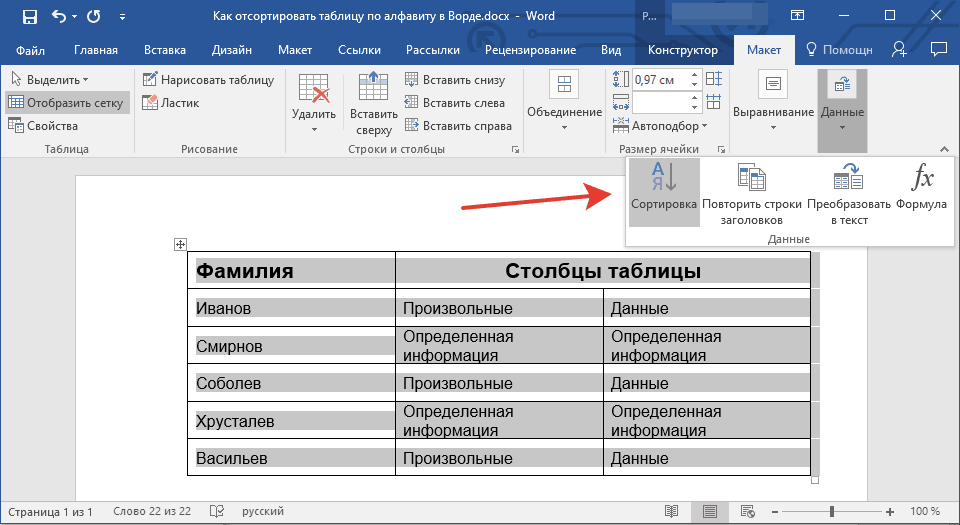
Kliknite na tlačidlo Sort
- Okno sa otvorí s nastaveniami, kde sa navrhujú parametre, ktoré potrebujete.
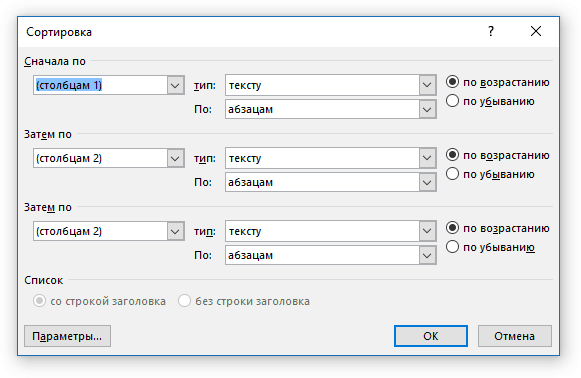
Nastavenia okna
- Zoradiť údaje podľa abecedy, mierne hodnoty v bodoch " Najprv», « Potom», « Potom", Ako sa navrhuje na obrázku. V každom z nich by sa malo zodpovedajúcim spôsobom vystaviť: " Stĺpce 1.», « Stĺpce 2.», « Stĺpce 3.».
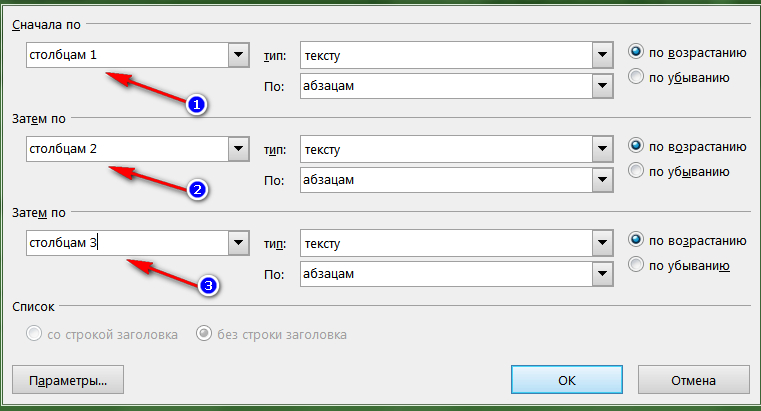
Prekĺznite hodnoty v ľavom stĺpci nastavení: "Stĺpce 1", "stĺpce 2", "stĺpce 3".
- V druhom nastavení stĺpcov, znova, urobte to isté, ako je uvedené v červenom ráme
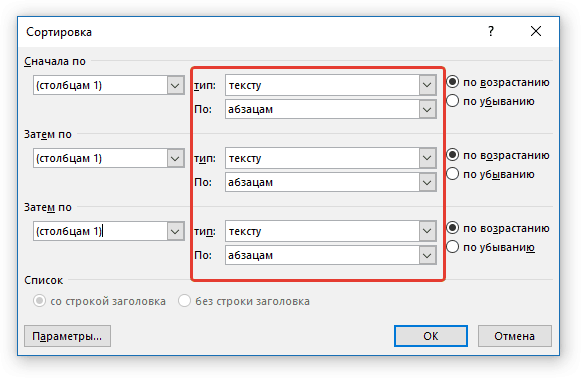
V prostrednom stĺpci Nastavte parametre: "Text" a "odseky"
- A v treťom stĺpci, položte všetky daws v blízkosti položky " vzostupný"(T.j. od prvého do posledného písmena abecedy).
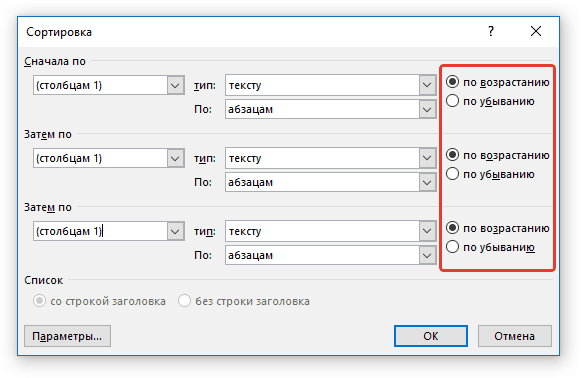
V treťom nastavení stĺpcov si vezmite DAW na "Vzostupne"
- Ďalej kliknete na " V poriadku"A venovať pozornosť tabuľke. Všetky údaje (v prvom stĺpci) boli zoradené podľa abecedne.
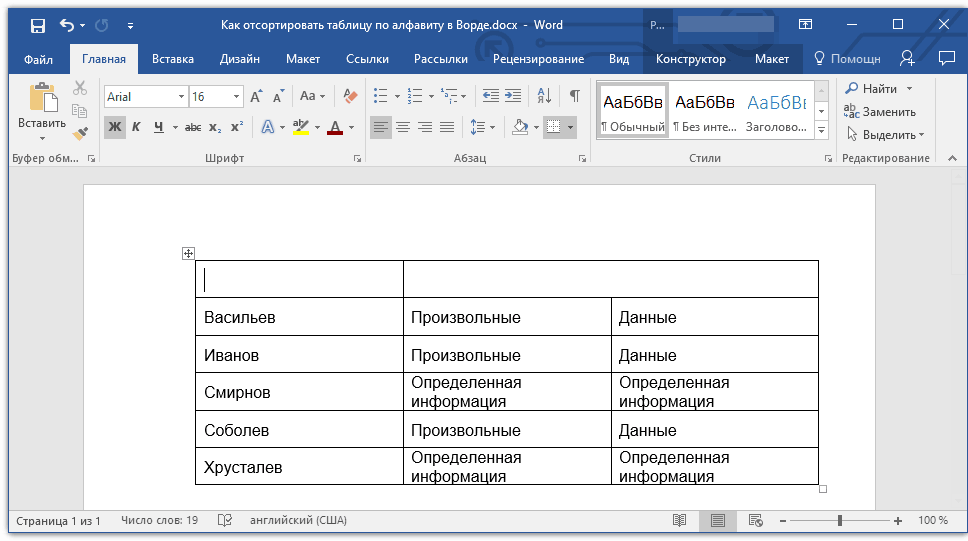
Dostaneme výsledok
- Teraz sa vráťte na skoršie informácie o prvej línii (skopírujte späť z Poznámkový blok a preneste do prvej bunky prvého stĺpca).
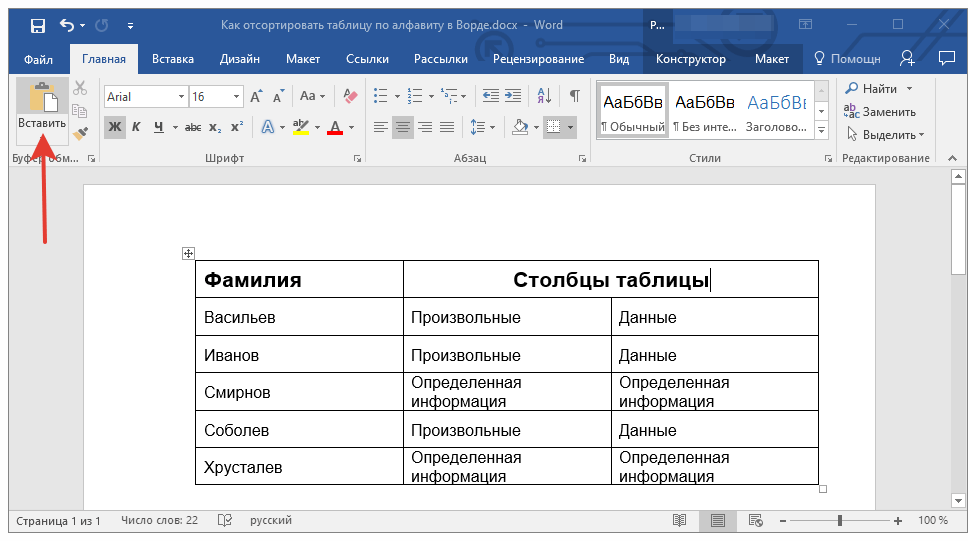
Vráťte sa na údaje o prvom riadku
Rovnako ako v editore "Word", triedte údaje v tabuľke podľa abecedy v samostatnom stĺpci?
Vyššie, triedené v abecedne údaje v prvom stĺpci tabuľky, to znamená, že by to malo byť. Ale ak potrebujete triediť abecedne len samostatný stĺpec, takže údaje z iných stĺpcov neporušuje, potom budeme konať trochu inak.
Urobte to nasledovné:
- Zvýraznite stĺpec, v ktorom chcete triediť údaje v abecednom poradí.
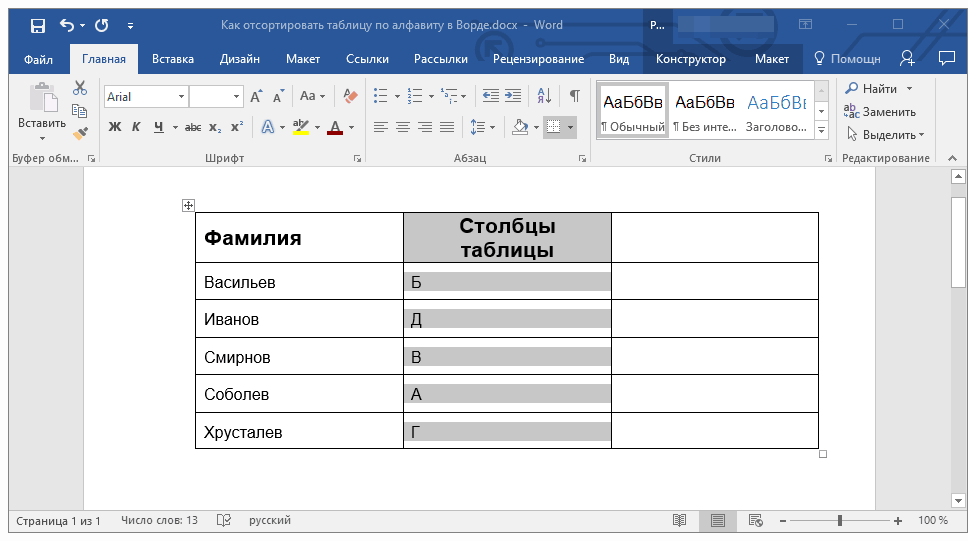
Skopírujte požadovaný stĺpec
- Ako v predchádzajúcom inštrukcii kliknite na tlačidlo " Triedenie»
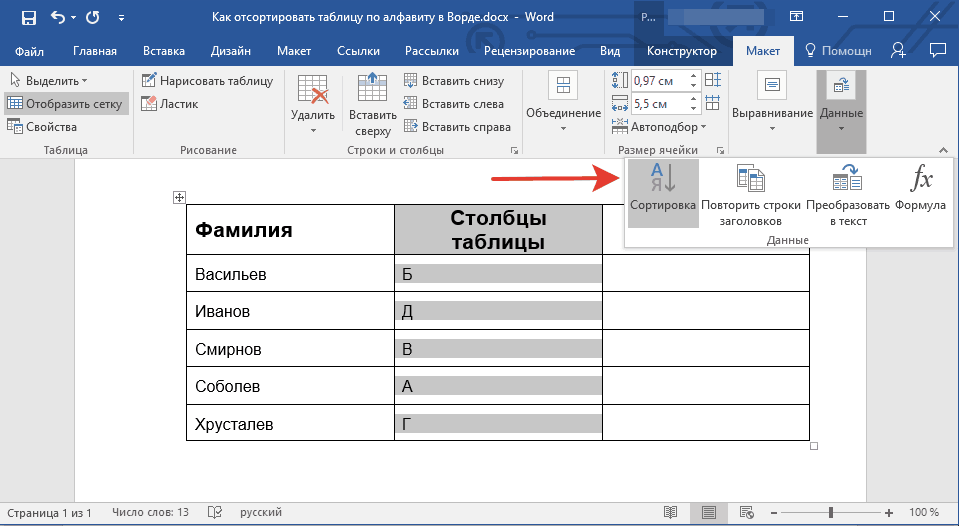
Kliknite na "Zoradiť"
- Teraz v už známej okne nastavení urobíme nasledovné. V bodoch " Najprv», « Potom», « Potom»Zastaviť hodnotu" B."(V našom príklade sa týmto spôsobom ukáže; Vo vašom príklade možno budete musieť nastaviť hodnotu" Stĺpce 2."V závislosti od verzie programu a to, čo ponúka).
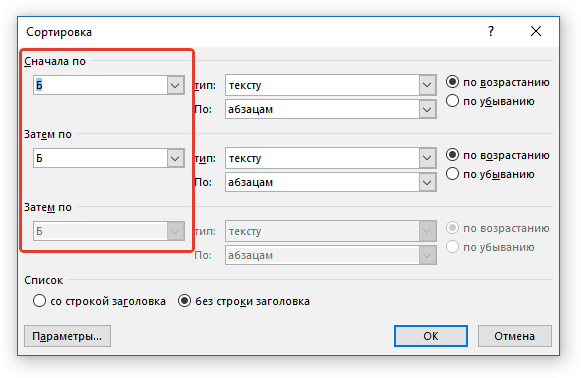
Posuňte parametre "B" alebo "stĺpce 2" v ľavom stĺpci
- Ďalej sme dali tanku v blízkosti položky " bez nadpisu"(T.j. údaje triedíme bez toho, aby sme zohľadnili prvý riadok).
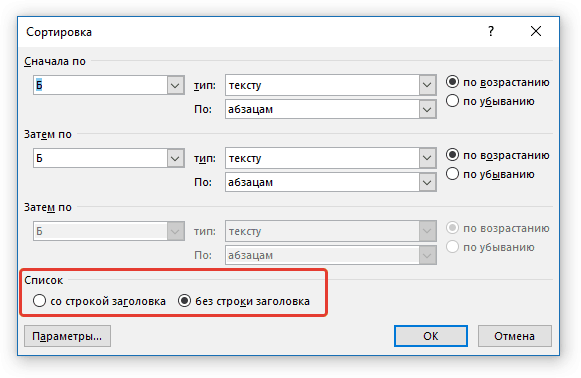
Začiarknite políčko "bez reťazca hlavičky"
- Potom kliknite na spodné tlačidlo " Parametre"A skontrolujte DAW na" Iba stĺpce"A kliknite na" V poriadku».
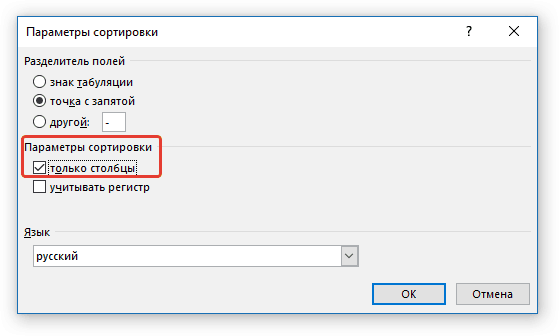
Skontrolujte "iba stĺpce"
- Teraz v pravom stĺpcovom nastavení by všetko malo byť uvedené v screenshot
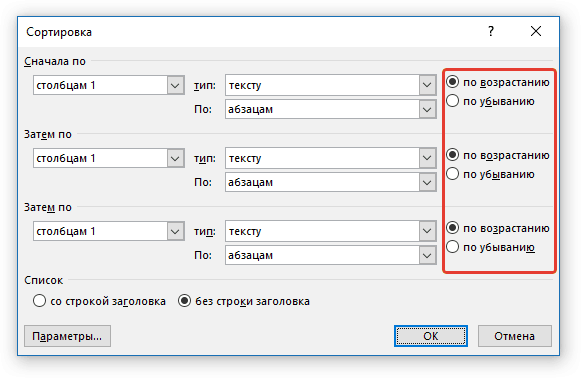
V treťom nastavení stĺpcov skontrolujte nádrže na "Vzostupne"
- V dôsledku toho kliknite na tlačidlo " V poriadku"A Získajte výsledky

Získajte výsledky
Video: Triedenie informácií v tabuľke "Word"
